Nuestro equipo de editores e investigadores capacitados han sido autores de este artículo y lo han validado por su precisión y amplitud.
wikiHow's Content Management Team revisa cuidadosamente el trabajo de nuestro personal editorial para asegurar que cada artículo cumpla con nuestros altos estándares de calidad.
Este artículo ha sido visto 4173 veces.
Este wikiHow te enseñará a editar el nombre de Facebook para que puedas editar el nombre en una cuenta asociada de Tinder. La única manera de cambiar el nombre de Tinder es cambiar el nombre de perfil en Facebook. Si la cuenta de Tinder no está asociada a Facebook, lo único que puedes hacer es borrar la cuenta de Tinder y crear una nueva, pero esta opción reseteará toda la información del perfil y los matches.
Pasos
-
1Abre la aplicación Facebook. Cambiar el nombre de Facebook hará que el nuevo nombre se sincronice automáticamente con el perfil de Tinder.
- Si no tienes la aplicación móvil, puedes abrir Facebook en el navegador.
- Si la cuenta de Tinder no está asociada a Facebook, no hay manera de cambiar el nombre.
- Puedes borrar la cuenta y crear una nueva, pero esta opción reseteará el perfil y borrará todos los matches.
-
2Pulsa el botón ☰ en la barra de menú. Esta acción abrirá el menú de navegación en una página nueva.
- Está en la parte inferior derecha en iPhone y en la parte superior derecha en Android.
-
3Ve hacia abajo y pulsa Configuración y privacidad. Esta acción expandirá las opciones del submenú.
-
4Pulsa Configuración. Esta acción abrirá la página Configuración de la cuenta.
-
5Pulsa Información personal en Configuración de la cuenta. Puedes ver y editar el nombre, la dirección de correo electrónico, el número telefónico, los contactos y otros ajustes de la cuenta aquí.
-
6Pulsa Nombre. Está en la parte superior de la página. Esta acción te permitirá editar el nombre de perfil en una página nueva.
-
7Edita el nombre en las casillas para los nombres. Puedes pulsar cualquiera de las tres casillas de texto en esta página y editar el nombre, el segundo nombre y el apellido.
- La primera casilla es el nombre.
- La segunda casilla es el segundo nombre. Puedes dejarla en blanco si no quieres usarla.
- La última casilla es el apellido.
-
8Pulsa Revisar cambios. Es un botón azul que está en la parte inferior. Esta acción abrirá una vista previa del nombre de perfil nuevo.
-
9Ingresa la contraseña en la página Vista previa. Pulsa la casilla de contraseña en la parte inferior e ingresa la contraseña de Facebook para confirmar que deseas cambiar el nombre.
-
10Pulsa Guardar los cambios. Es un botón azul que está en la parte inferior. Esta acción guardará y mostrará inmediatamente el nombre nuevo en el perfil de Facebook.
- El nombre de Tinder se actualizará automáticamente con el nombre nuevo de Facebook.
-
11Verifica el nombre nuevo en Tinder. Al abrir Tinder, el nombre de perfil se actualizará automáticamente con el nombre nuevo de Facebook.





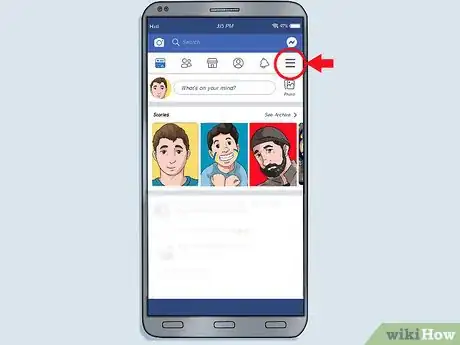
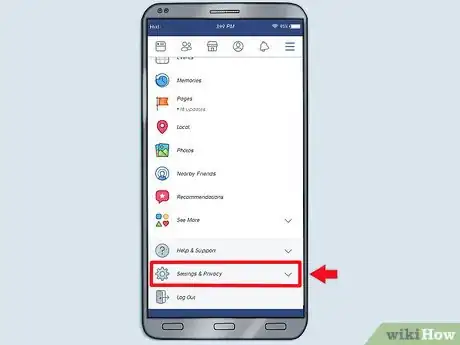
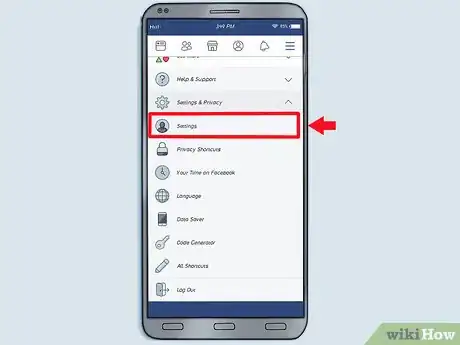

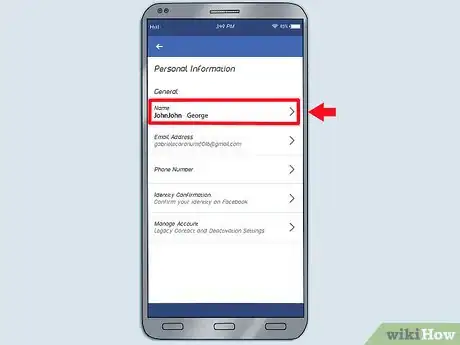
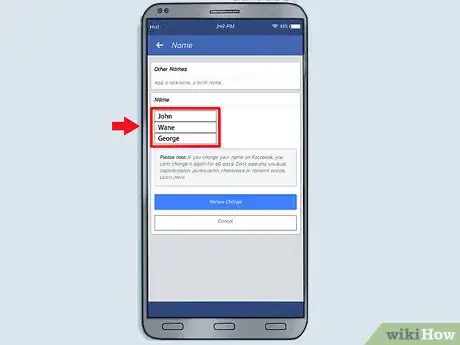
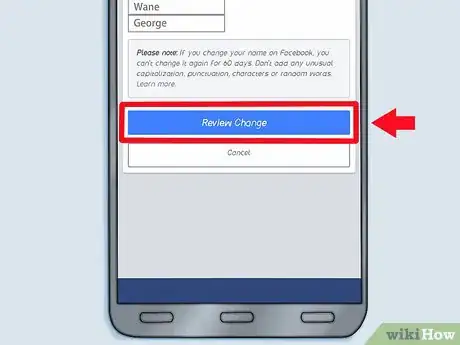
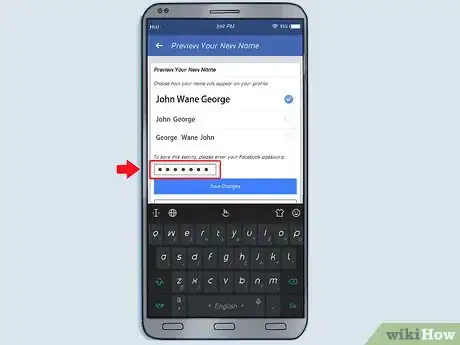
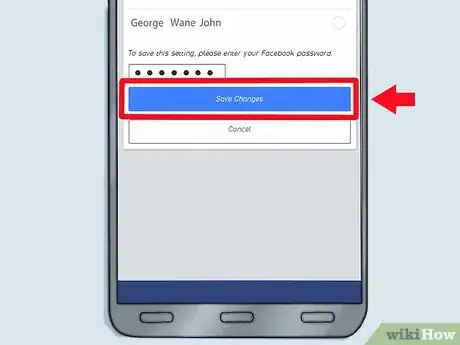
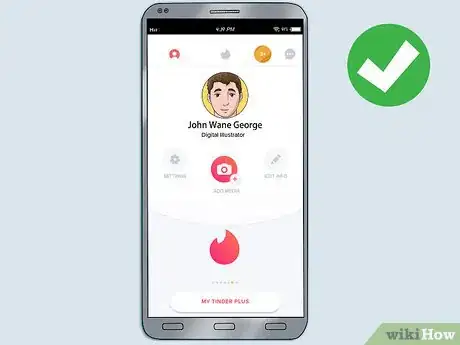



















wikiHow's Content Management Team revisa cuidadosamente el trabajo de nuestro personal editorial para asegurar que cada artículo cumpla con nuestros altos estándares de calidad. Este artículo ha sido visto 4173 veces.